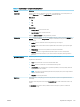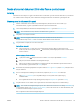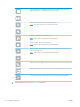HP Color LaserJet Enterprise MFP M681, M682 User's Guide
Skann og send til nettverksmappe
Innføring
Skriveren kan skanne en l og lagre den i en delt mappe i nettverket. Før du bruker denne funksjonen, kan du
bruke HPS innebygde webserver til å aktivere funksjonen og kongurere delte mapper. Systemadministratoren
kan kongurere forhåndsdenerte hurtigsettmapper hvis ikke er det nødvendig for å angi mappebanen for hver
jobb.
Skann og lagre dokumentet til en mappe
MERK: Du må kanskje logge deg på skriveren for å bruke denne funksjonen.
1. Legg dokumentet med forsiden ned på skannerglasset, eller legg det med forsiden opp i
dokumentmateren, og juster papirskinnene slik at de passer til størrelsen på dokumentet.
2. Fra startskjermbildet på skriverens kontrollpanel velger du Skann og deretter Skann til nettverksmappe.
3. Hvis du vil angi en bane for bare denne jobben, velger du tekstfeltet Mappebaner for å åpne et tastatur og
skriver inn banen til mappen, og trykker deretter på Enter -knappen. Bruk dette formatet for banen:
\\server\mappe, der "server" er navnet på serveren som inneholder den delte mappen, og "mappe" er
navnet på den delte mappen. Hvis mappen er ettet i andre mapper, fullfører du alle nødvendig segmenter
av b
anen å få tilgang til mappen. For eksempel: \\server\mappe\mappe
Eller velg knappen Legg til en bane som benner seg under feltet Mappebaner for å velge en
forhåndsdenert
hurtigsettbane eller en bane som er knyttet til en kontakt.
MERK: Feltet
Mappebaner kan ha en forhåndsdenert bane som kanskje ikke er redigerbar. I denne
situasjonen har administratoren kongurert denne mappen for felles tilgang.
4
. Velg tekstfeltet Filnavn for å åpne et tastatur, deretter skriver du inn navnet på len og trykker på Enter
-knappen.
5
. Hvis du vil kongurere innstillinger for dokumentet, trykker du på Alternativer. For eksempel:
●
Velg Filtype og oppløsning
for å angi hvilken ltype du vil opprette samt oppløsning og
utskriftskvalitet.
●
Hvis originaldokumentet er trykt på begge sider, velger du Originalsider og deretter Tosidig.
6. Angi alternativer som er merket med en gul trekant før du bruker funksjonen for forhåndsvisning.
MERK: Etter forhåndsvisningsskanningen fjernes disse alternativene fra listen over viktige Alternativer, og
er o
ppsummert i listen over Alternativer for førskanning. Hvis du vil endre noen av disse alternativene, kan
du forkaste forhåndsvisningen og starte på nytt.
Det er valgfritt å bruke forhåndsvisningsfunksjonen.
7
. Trykk på høyre side av skjermen for å forhåndsvise dokumentet. I skjermbildet for forhåndsvisning kan du
bruke knappene på høyre side av skjermen til å justere alternativene for forhåndsvisning, og til å ordne,
rotere, sette inn eller fjerne sider.
NOWW Skann og send til nettverksmappe 133